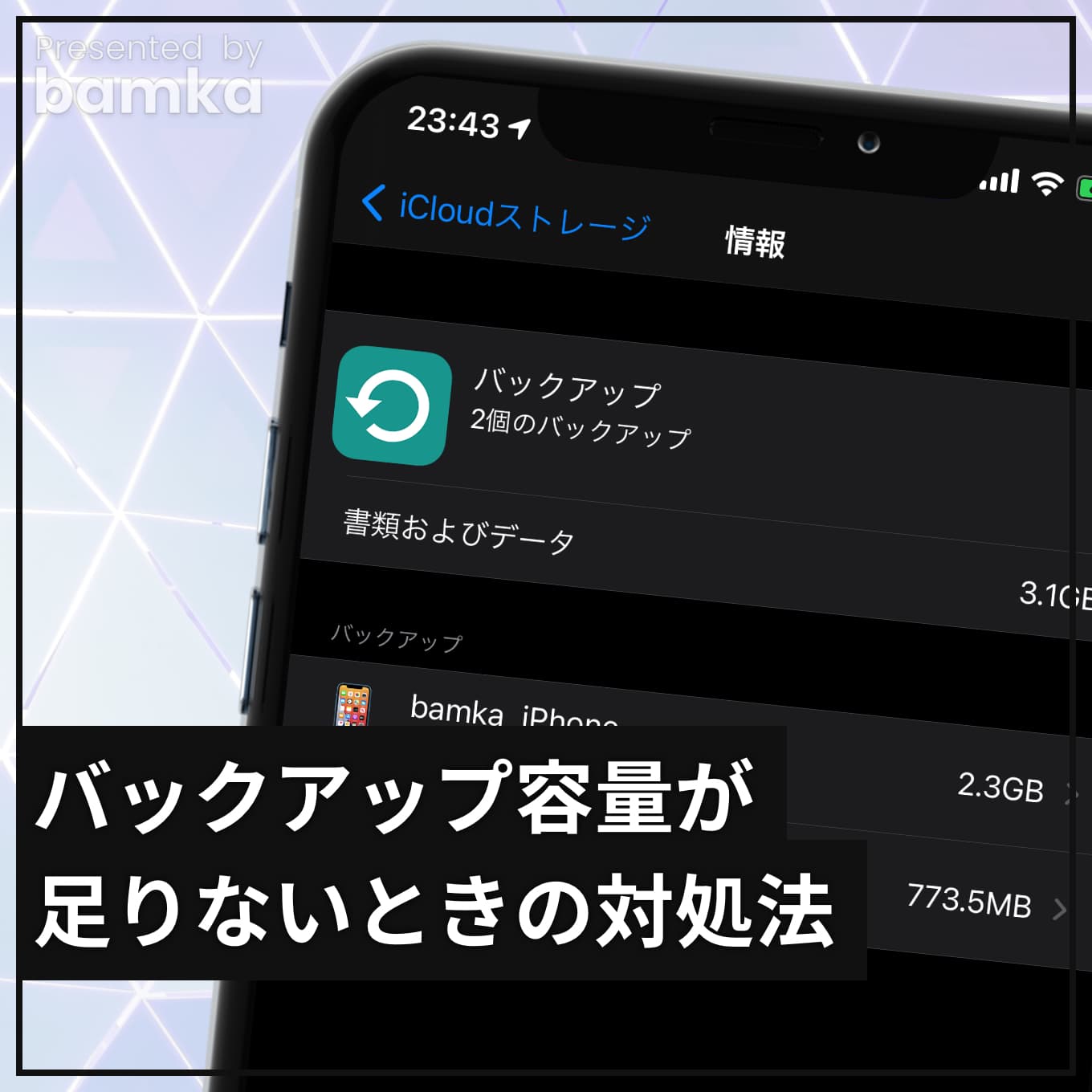
iPhoneが突然、バックアップが取れなくなった。昨日までは問題なかったはずなのに……。
それはおそらく、バックアップ対象となるアプリが増えたから。iCloudの容量が限られている人は、バックアップ対象を厳選しなければ、すぐに枯渇してしまいます。
この記事では、iPhoneのバックアップ対象の選び方と、厳選するべきアプリについてお話しします。
バックアップができなくなる原因
iPhoneは基本的に、以下の条件に合致した状態になれば、自動的にバックアップを取得してくれます。
- 電源に接続されている
- ロック/スリープ中である
- Wi-Fiに接続されている
しかしこれはあくまで、iCloudの容量が十分に残っていた場合。バックアップに必要なデータ容量が大きすぎると、バックアップを取得できずにエラーが発生します。
iCloudの容量は、無料で5GB。決して多くはない容量ですので、バックアップするファイルを厳選しなければ、すぐにパンパンになってしまいます。
バックアップ対象は厳選して、必要なものだけを残すようにしましょう。
バックアップ対象を厳選する方法
バックアップを残すアプリは、設定から確認・変更できます。
「設定」アプリを開き、「Apple ID」→「iCloud」→「ストレージを管理」→「バックアップ」→「このiPhone」と進みます。
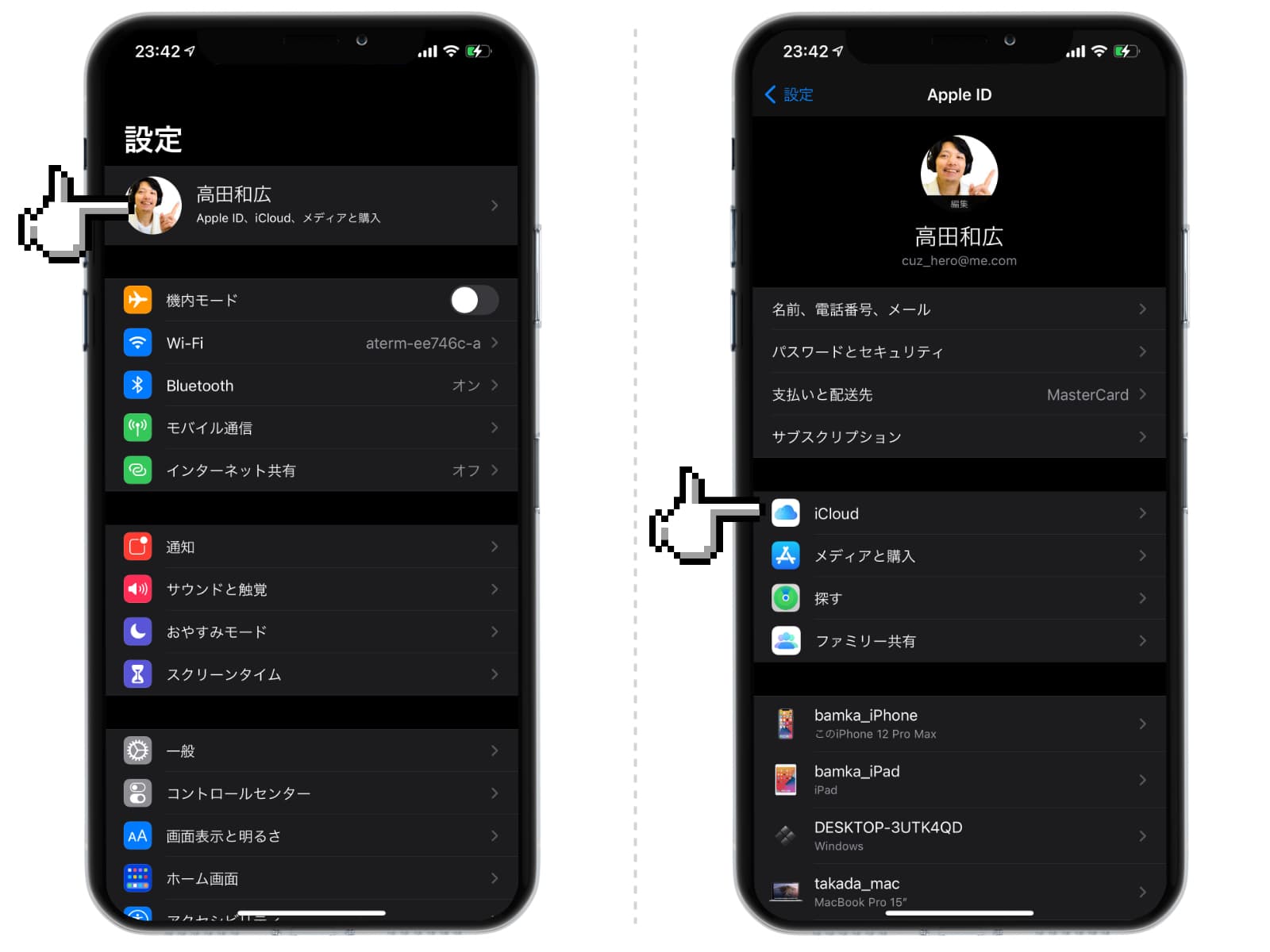
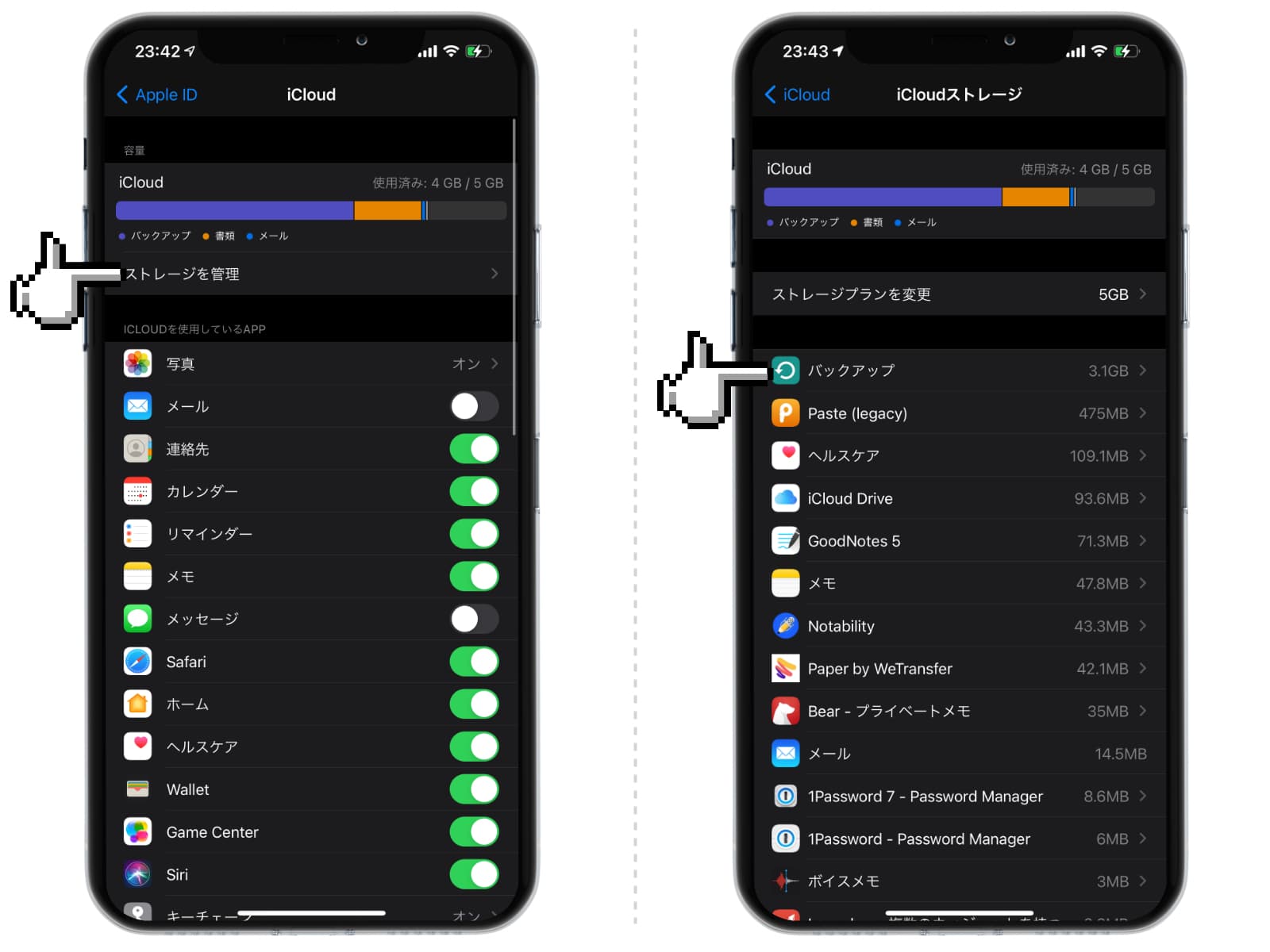
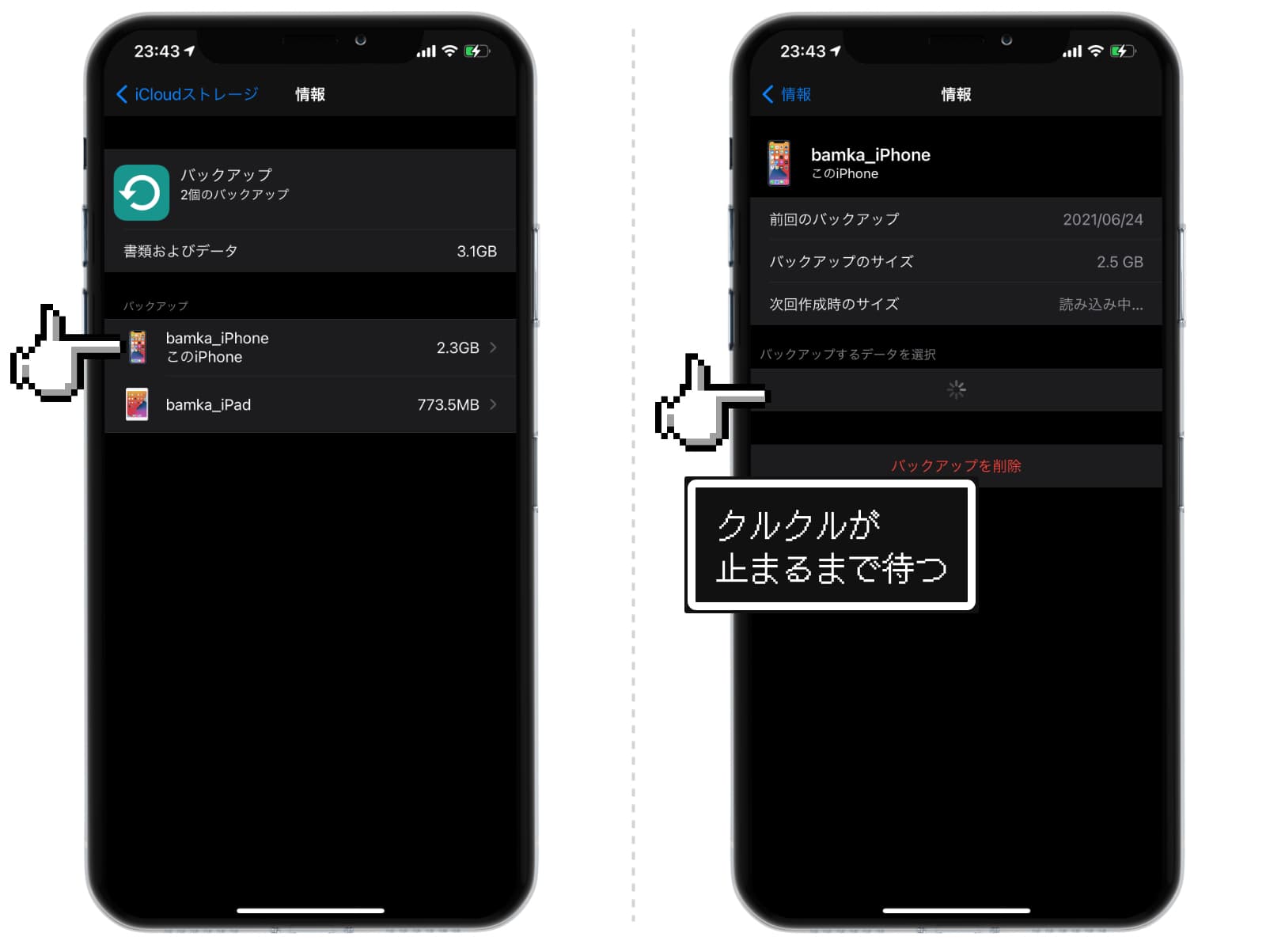
少し時間を置くと「バックアップするデータを選択」という項目に、アプリが一覧で表示されます。クルクルとロードが終わるまで、しばらく待ちましょう。
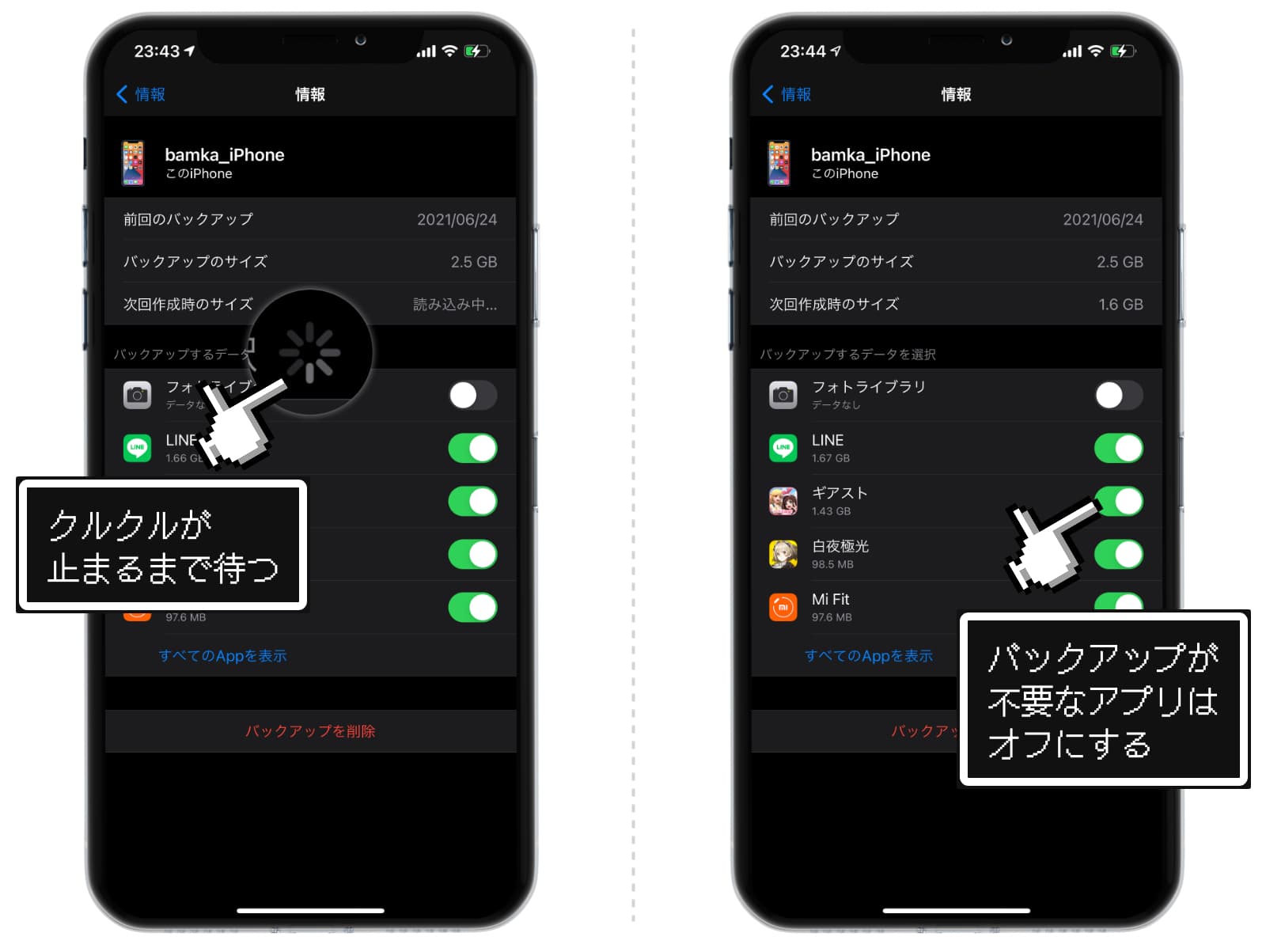
データ容量が大きい順に並びますので、バックアップが不要なアプリは、左のボタンをオフにします。
バックアップしなくて良いもの!するべきもの!
すべてのアプリデータをバックアップに残しておく必要はありません。iPhoneのなかではなく、クラウド上にデータを保存しているタイプのアプリもあります。
したがって、バックアップを取るアプリを厳選すれば、iCloudのストレージを空けることができます。
ここでは、バックアップ対象として残すべきか、残さなくてもいいか、その判断の仕方をお話しします。
iPhoneの写真
写真は、どこか他のクラウドサービスや、外付けのハードディスクに保存をしているなら、バックアップは不要です。
iPhoneの中に入っている写真や動画を、無理にiCloudのバックアップファイルの中に入れておく必要はありません。
写真だけで非常に大きな容量を占めてしまうので、基本的にはオフにしておいたほうが懸命でしょう。
その代わり、繰り返しになりますが、写真の管理・保存はきちんと他のクラウドサービスなどを利用して、無くならないようにしておきましょう。
LINE
LINEのバックアップデータは意外と大きなボリュームになっていることが多いです。しかしなかなか消せないデータでもあります。
これにはトーク内容などが保存されており、新しいiPhoneに機種変更したときに、データを引き継ぐために必要になります。なのでこれはオンにしておいたほうがいいでしょう。
ゲーム関係
ゲーム関係のデータは非常に大きくなりますが、バックアップする必要はありません。
最近のゲームはSNSやApple IDと連携するのが基本。アカウントを連携するゲームというのは、進行状況がアカウントに紐づきます。
したがって、iPhone内のデータが消えてしまっても問題ありません。ゲームを再インストールしても、アカウントでログインし直せば、同じ状況で復元できます。
なので、アカウント連携して遊んでいるゲームは、iPhoneのバックアップ対象として残す必要はないのです。
その他のアプリたち
その他のデータは比較的小さいものが多いので、あまり気にする必要はないかもしれません。しかしそれでも「残すべきか、残す必要がないか」は悩んでしまいますよね。
バックアップ対象にするか、しないか。その判断基準は「データの保存場所がどこか」です。
FacebookやTwitterなどのSNSなどは、アカウントにログインして使用するアプリです。そういったものは、機種が変わっても、アカウントにログインさえできれば常に同じ状態で使用できます。
こうした「アカウントを使って利用するアプリ」は多く、iPhone内だけで完結するアプリというのは意外と少ないものです。
iPhone内に残っているデータは、実はそこまで重要ではないケースも多いのです。
執筆後記
バックアップデータは大切ですが、すべてがすべて、絶対に必要なデータではありません。
本当に重要なデータは、実はあなたの手元ではなく、すでにクラウド上にすべて保存されていたりするものですよ。

